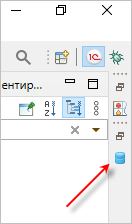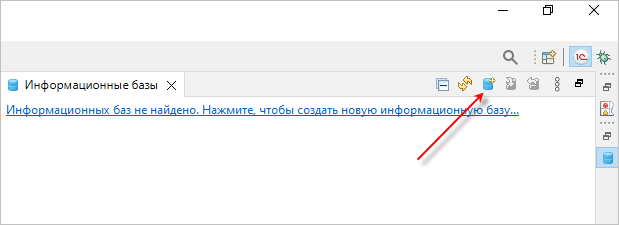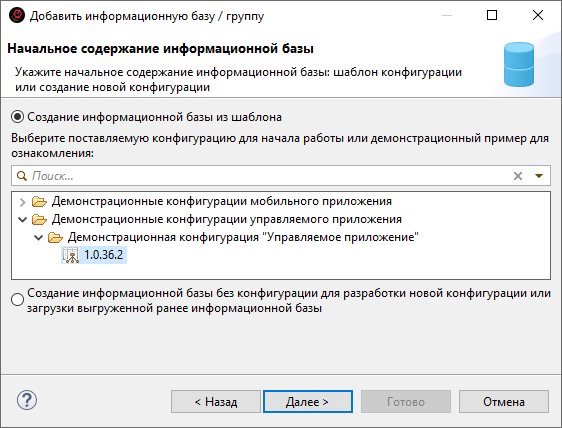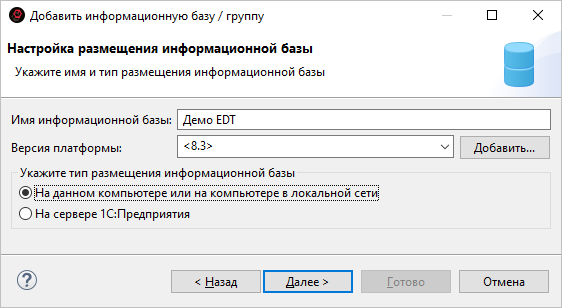Одним из способов создания информационной базы является создание ее с использованием готового шаблона конфигурации. В результате информационная база уже будет содержать внутри себя некоторое приложение, а возможно, даже и данные. Это зависит от используемого шаблона.
В этом примере для создания информационной базы используются платформа 1С:Предприятие версии 8.3.22.1923 и шаблон конфигурации Управляемое приложение версии 1.0.36.2, заранее установленные на компьютере.
Можно использовать другую версию платформы и другой шаблон конфигурации из тех, которые имеются на вашем компьютере. Если у вас нет установленных шаблонов конфигураций, воспользуйтесь комплектом поставки любого прикладного решения «1С:Предприятия». Все они содержат один или несколько шаблонов тех конфигураций, которые входят в их состав.
Важно: Этот пример предполагает, что вы уже
выполнили первый запуск 1C:EDT и
настроили среду разработки.
- Запустите проект 1C:EDT Start.
1C:EDT откроет панель Добро пожаловать;
- Нажмите Начать работу.
1C:EDT откроет перспективу 1С:Enterprise;
- Нажмите
 (Информационные базы) в свернутой панели справа.
(Информационные базы) в свернутой панели справа.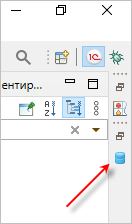
1C:EDT раскроет панель Информационные базы;
- Нажмите
 (Добавить...) чтобы создать новую информационную базу.
(Добавить...) чтобы создать новую информационную базу. 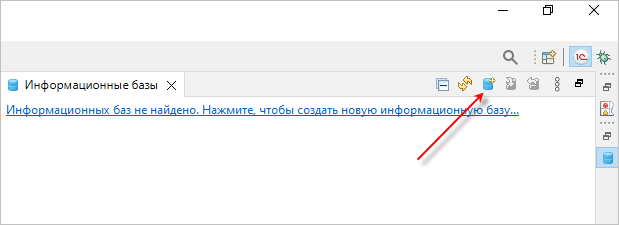
1C:EDT запустит мастер Добавить информационную базу / группу;
- Нажмите Далее.
Изменять настройки на этой странице не нужно. Стандартно 1C:EDT предлагает создать новую информационную базу — это именно то, что требуется в данном примере;
- Стандартно 1C:EDT предлагает создать информационную базу из шаблона — это именно то, что требуется в данном примере. Выберите шаблон конфигурации, из которого будет создаваться информационная база. Для этого:
- Раскройте ветку Демонстрационные конфигурации управляемого приложения.
- Раскройте ветку Демонстрационная конфигурация "Управляемое приложение".
- Выберите версию 1.0.36.2.
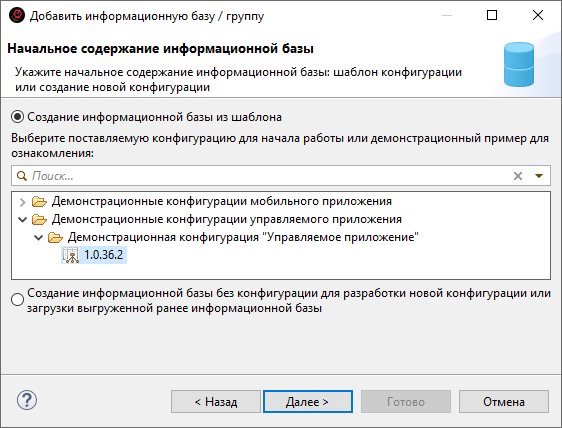
- Нажмите Далее.
- Задайте имя информационной базы, например, Демо EDT.
Стандартно 1C:EDT предлагает разместить новую информационную базу на данном компьютере или на компьютере в локальной сети — это именно то, что требуется в данном примере.
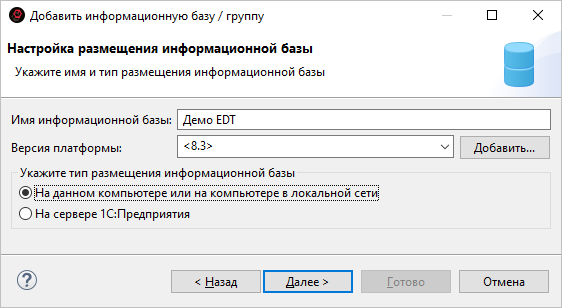
- Нажмите Далее.
- Нажмите Далее.
Не меняйте каталог информационной базы, который стандартно предлагает 1C:EDT.
- Нажмите Готово.
Не меняйте настройки, предлагаемые стандартно. Информационная база будет создана и появится в панели Информационные базы.